Työpöytätyönkulkujen suorittaminen URL-osoitteen tai työpöydän pikakuvakkeiden kautta
Power Automate sallii sinun suorittaa työpöytätyönkulkuja URL-osoitteiden ja työpöydän pikakuvakkeiden kautta konsolin, työnkulun suunnitteluohjelman ja pilvityönkulkujen lisäksi.
Voit käyttää URL-osoitteita työpöytätyönkulkujen käynnistämiseen monista eri lähteistä, kuten selaimista, Windows Run -sovelluksesta, komentokehotteesta ja Windows Task Schedulerista. Voit myös luoda työpöydälle pikakuvakkeita ja suorittaa työpöytätyönkulkusi suoraan niiden kautta.
Jos käynnistetty työnkulku tarvitsee syötemuuttujia, konsoli pyytää sinua antamaan tarvittavat arvot.
Power Automate pyytää sinua oletusarvoisesti aina vahvistamaan työpöytätyönkulun käynnistämisen URL-osoitteen tai työpöydän pikakuvakkeen kautta. Voit poistaa tämän toiminnon käytöstä siirtymällä konsolin asetuksiin ja poistamalla käytöstä Näytä vahvistusdialogi, kun työnkulkuja käynnistetään ulkoa -vaihtoehdon tai muokkaamalla Windowsin asiaankuuluvaa rekistesterimerkintää.
Varoitus
Vahvistusikkunan poistaminen käytöstä aiheuttaa tietoturvauhkia, koska pahantahtoinen toimija voi huomaamattomasti suorittaa kyseenalaisen työnkulun.
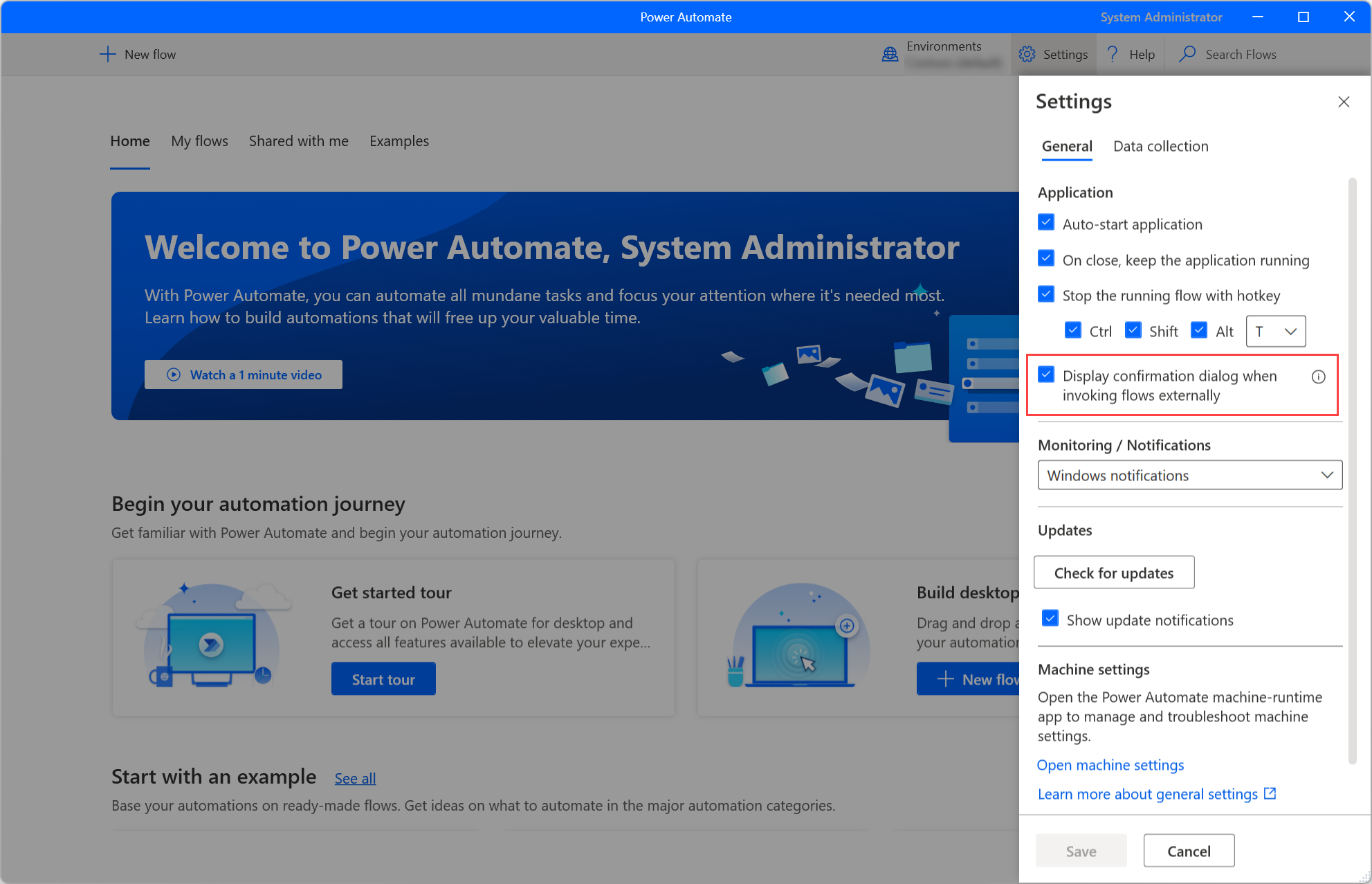
edellytykset
- Power Automate -työpöytäsovellus on oltava asennettuna koneeseen.
- Käyttäjän on oltava kirjautuneena.
- Käyttäjä tarvitsee Power Automate Premium -suunnitelman tai pääsyn käytön mukaan laskutettavaan ympäristöön.
Työpöydän pikakuvakkeen luominen
Jos haluat luoda työpöytätyönkululle pikakuvakkeen, napsauta sen nimeä hiiren kakkospainikkeella konsolista ja valitse Luo työpöydän pikakuvake. Kaikki pikakuvakkeet luodaan automaattisesti työpöytäkansioosi, mutta voit siirtää ne mihin tahansa tietokoneesi kansioon.
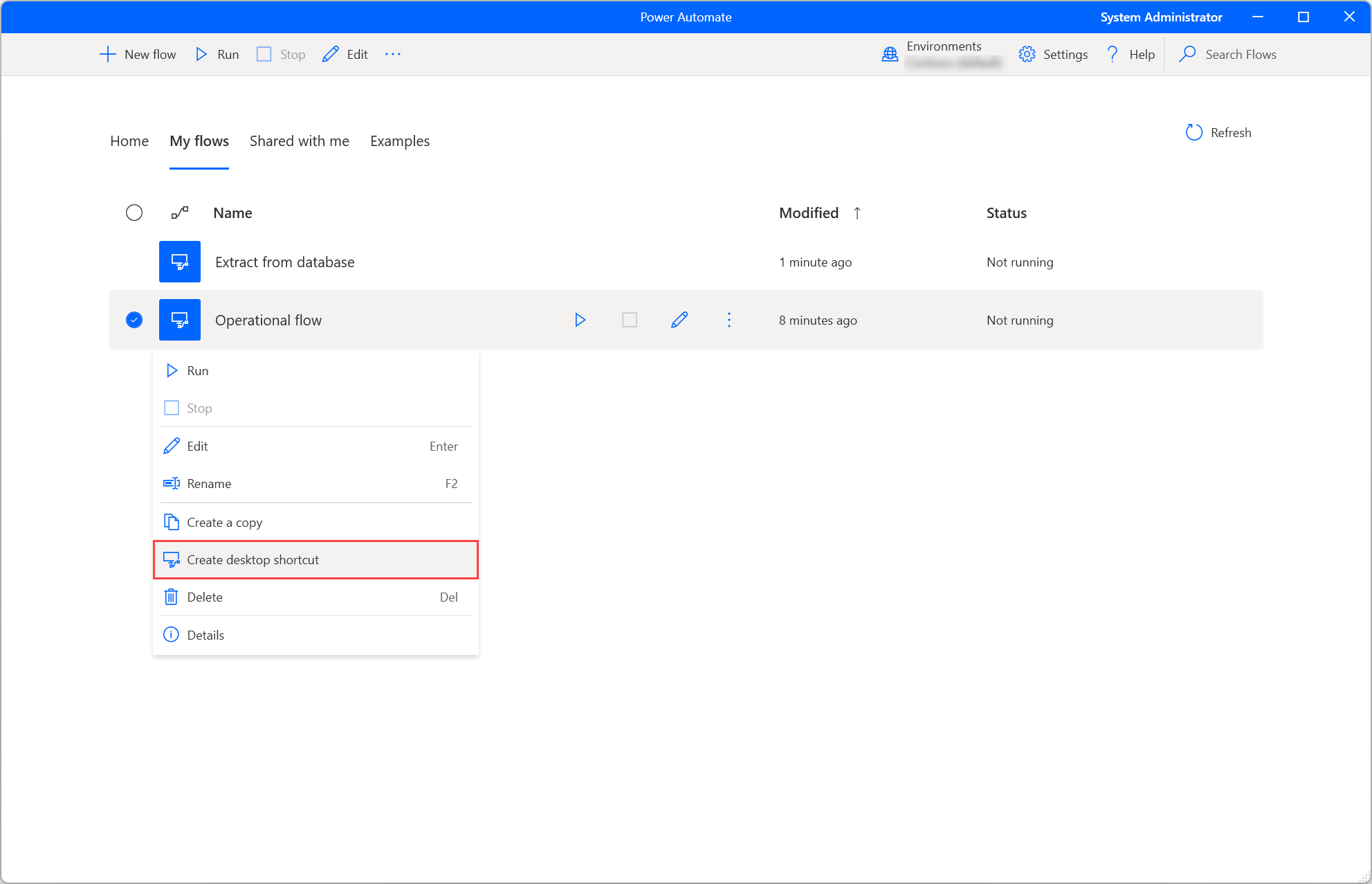
Suorituksen URL-osoitteen luominen
Tärkeää
Jos työnkulkua jo suoritetaan, sitä ei suoriteta uudelleen, kun URL-osoite käynnistetään.
Työpöytätyönkulun käynnistävän URL-osoitteen luomiseen käytetään jotakin seuraavista muodoista:
"ms-powerautomate:/console/flow/run?workflowName=[workflowName]"
"ms-powerautomate:/console/flow/run?workflowId=[workflowId]"
"ms-powerautomate:/console/flow/run?environmentId=[environmentId]&workflowId=[workflowId]"
"ms-powerautomate:/console/flow/run?environmentId=[environmentId]&workflowName=[workflowIName]"
Huomautus
Työpöytätyönkulun ominaisuuksien osiossa on automaattisesti luotu suorituksen URL-osoite, joka koostuu ympäristön ja työnkulun tunnuksista. Lisätietoja työnkulkujen ominaisuuksista on kohdassa Työpöytätyönkulkujen ominaisuudet.
Kaksi ensimmäistä muotoa eivät määritä tiettyä ympäristöä, joten Power Automate käyttää automaattisesti valittuna olevaa konsoliympäristöä. Komento ohitetaan, jos työnkulun tunnusta tai työnkulun nimeä ei ole määritetty.
Jos konsoli on määritetty muuhun kuin URL-osoitteessa määritettyyn ympäristöön, konsolin ympäristö muuttuu automaattisesti.
Ympäristön ja työpöytätyönkulun tunnusten etsiminen
Ympäristön tunnuksen voi etsiä siirtymällä Power Automate -portaaliin ja valitsemalla ympäristön. Seuraavaksi siirrytään Omat työnkulut -välilehteen, jossa ympäristön tunnus kopioidaan osoiteriviltä.
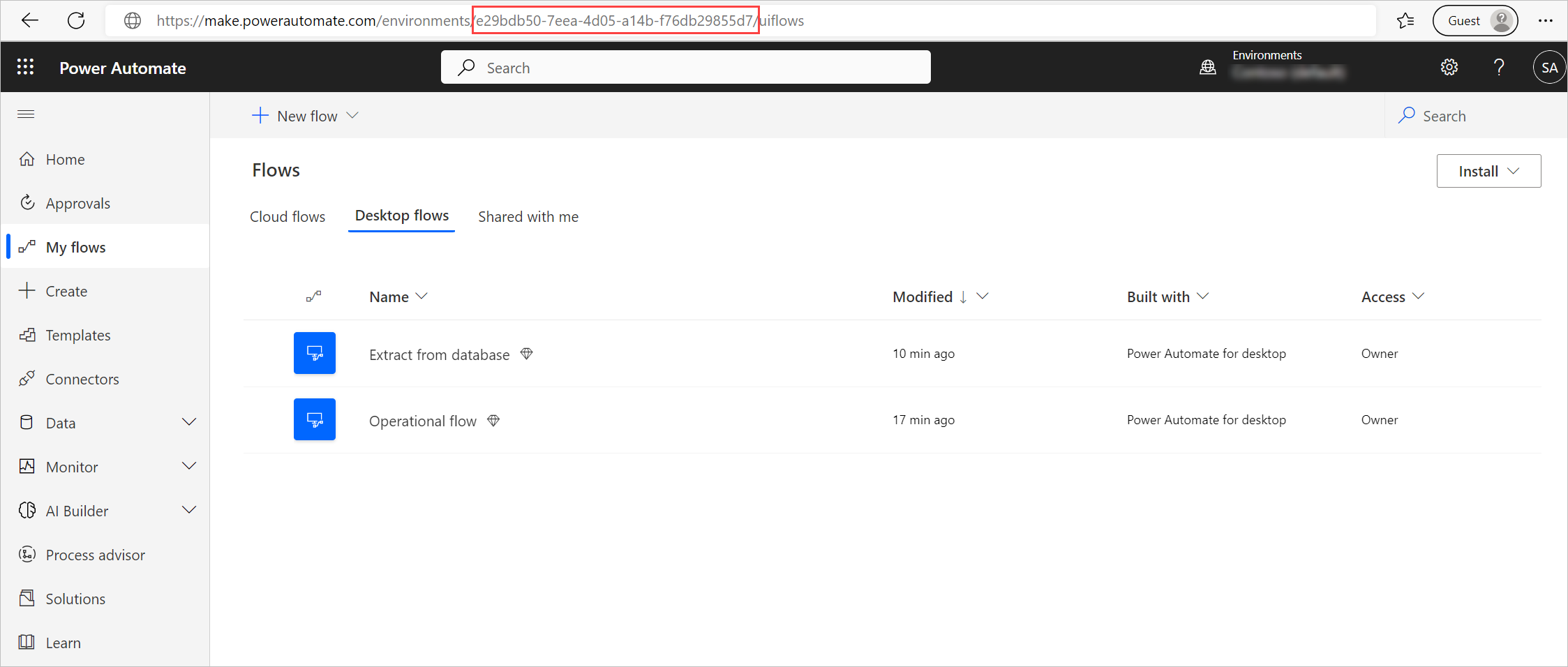
Voit etsiä työpöydän työnkulun tunnuksen käynnistämällä Power Automate -konsolin, valitsemalla haluamasi työnkulun tai napsauttamalla sitä hiiren kakkospainikkeella ja valitsemalla Ominaisuudet.

Valinnaisten parametrien lisääminen suorituksen URL-osoitteeseen
Pakollisten syöteparametrien lisäksi voit lisätä valinnaisia parametreja suorituksen URL-osoitteeseen.
Lisää työnkulun syöttömuuttujat suorituksen URL-osoitteeseen
Lisää inputArguments-parametri suorituksen URL-osoitteeseen työnkulun syötteiden määrittämiseksi.
Jos parametri inputArguments sisältää kaikki työnkulun syöttömuuttujat, Power Automate -konsoli ei kysy käyttäjän syötettä työnkulun suorituksen aikana.
URL-osoitteella, joka sisältää parametrin inputArguments, tulee olla seuraava rakenne. Parametri voidaan lisätä mihin tahansa aiemmin mainittuun URL-osoitteeseen.
Tärkeää
Kaikki JSON-merkkijonon erikoismerkit on merkittävä ohitettaviksi. Esimerkiksi kaikki lainausmerkit on merkittävä kenoviivoin.
"ms-powerautomate:/console/flow/run?workflowId=[workflowId]&inputArguments={\"[External name 1]\": [Value 1],\"[External name 2]\": [Value 2]}"
Esimerkiksi alla oleva suorituksen URL-osoite luo työpöytätyönkulun teksti- numeero- ja totuusarvosyöttein:
"ms-powerautomate:/console/flow/run?&workflowid=dfd0c814-2c30-4cd8-849d-a4b2d2f4f33b&inputArguments={\"NewInput\": \"Hello\", \"NewInput2\": 123, \"NewInput3\": true}"
Muistiinpano
- Vain teksti-, numero- ja totuusarvotietotyyppejä tuetaan.
- Boolen arvot erottelevat kirjainkoon, ja arvo voi olla joko true tai false.
- Jos työnkululla on muita syötteitä, jotka eivät sisälly
inputArguments-parametriin, Power Automate -konsoli pyytää käyttäjältä syötteitä työnkulun suorituksen aikana. - Lähteellä, joka käynnistää suorituksen URL-osoitteen, voi olla enimmäismerkkiraja, joka saa aikaan työnkulun epäonnistumisen, jos raja ylitetään.
Tärkeää
- Käynnistä URL-osoite verkkoselaimen kautta, poista ohitus
inputArguments-parametrin JSON-merkkijonoarvolta ja muunna merkit kelvolliseen ASCII-muotoon URL-koodauksella. - Voit poistaa lainausmerkkien ohituksen poistamalla kenoviivat. Esimerkiksi inputArguments={"NewInput": "Hello", "NewInput2": 123, "NewInput3": true}
Kirjaudu sisään automaattisesti nykyisellä Windows-tilillä
Lisää autologin-parametri suorituksen URL-osoitteeseen, jotta voit kirjautua Power Automateen ilman käyttäjän toimia nykyisellä Windowsiin sisäänkirjautuneella käyttäjällä.
Edellytyksenä käyttäjän on oltava kirjautuneena ulos, eikä Power Automate saa olla käynnissä koneessa.
Tärkeää
Jos käyttäjä on nimenomaisesti kirjautunut ulos Power Automatesta käyttöliittymän kautta, Power Automate noudattaa käyttäjän asetuksia eikä suorita automaattista sisäänkirjautumista.
URL-osoitteella, joka sisältää parametrin autologin, tulee olla seuraava rakenne. Parametri voidaan lisätä mihin tahansa aiemmin mainittuun URL-osoitteeseen.
"ms-powerautomate:/console/flow/run?workflowId=[workflowId]&autologin=true"
URL-osoitteen kautta suoritettujen työpöytätyönkulkujen lokien tallentaminen
Lisää runIdparametri suorituksen URL-osoitteeseen ja määritä yksilöllinen GUID-tunnus työpöytätyönkulkulokeja varten.
Power Automate luo tämän GUID-tunnuksen avulla kansion ja tallentaa lokit sinne. Lokien tallennussijainti: C:\Käyttäjät\[Käyttäjänimi]\AppData\Local\Microsoft\Power Automate Desktop\Console\Scripts\[Työnkulkutunnus]\Runs\[Suoritustunnus]
Huomautus
GUID-tunnus on 128 bittinen arvo, jossa on yksi 8 heksadesimaalinumeron ryhmä, kolme 4 numeroa sisältävää ryhmää ja yksi 12 numeron ryhmä. Esimerkki: e6f82a20-47f7-4dd8-a97f-63df36797d0f.
URL-osoitteella, joka sisältää syöteparametrin runId, tulee olla seuraava rakenne. Parametri voidaan lisätä mihin tahansa aiemmin mainittuun URL-osoitteeseen.
"ms-powerautomate:/console/flow/run?workflowId=[workflowId]&runId=[GUID]"
Suorituksen URL-osoitteen käyttäminen komentorivillä
Jos haluat käynnistää työnkulun komentorivin avulla, käytä komentoa, jolla on seuraava syntaksi (koskee MSI-asennuksia):
"C:\Program Files (x86)\Power Automate Desktop\PAD.Console.Host.exe" "ms-powerautomate:/console/flow/run?workflowName=[workflowName]"
Muistiinpano
Voit korvata komennon toisen osan millä tahansa edellä kuvatulla URL-formaatilla.
Käynnistä työnkulut automaattisesti tehtävien aikataulutuksen avulla
Työnkulun käynnistäminen Windowsin Tehtävien aikataulutus -sovelluksella:
Luo uusi tehtävä, siirry Toiminnot-välilehteen Luo tehtävä -dialogissa ja lisää uusi toiminto.
Täytä Program/script -kenttään seuraava arvo.
- MSI-asennuksille:
C:\Program Files (x86)\Power Automate Desktop\PAD.Console.Host.exe- Microsoft Store -asennuksille:
C:\WINDOWS\system32\WindowsPowerShell\v1.0\powershell.exeTäytä Lisää argumentteja -kenttään seuraava arvo.
- MSI-asennuksille:
ms-powerautomate:/console/flow/run?workflowName=[workflowName]- Microsoft Store -asennuksille:
-Command "Start-Process \"ms-powerautomate:/console/flow/run?workflowName=[workflowName]""Muistiinpano
Voit korvata argumentin jollain aiemmin esitellyllä URL-osoitteen muodolla.